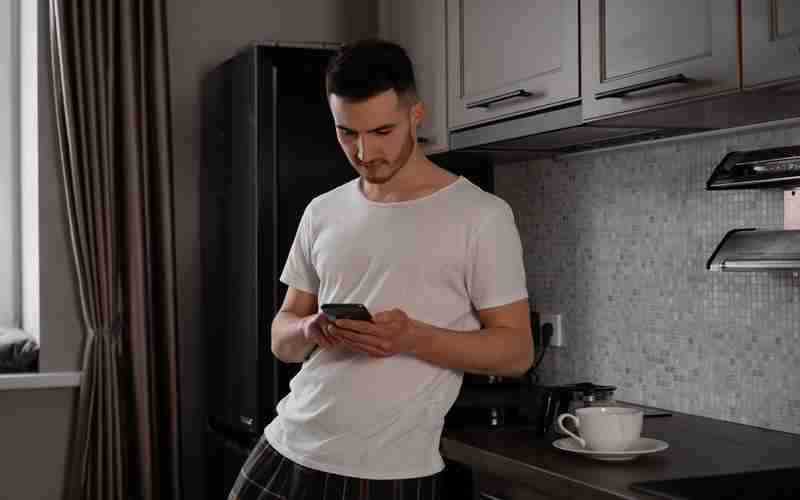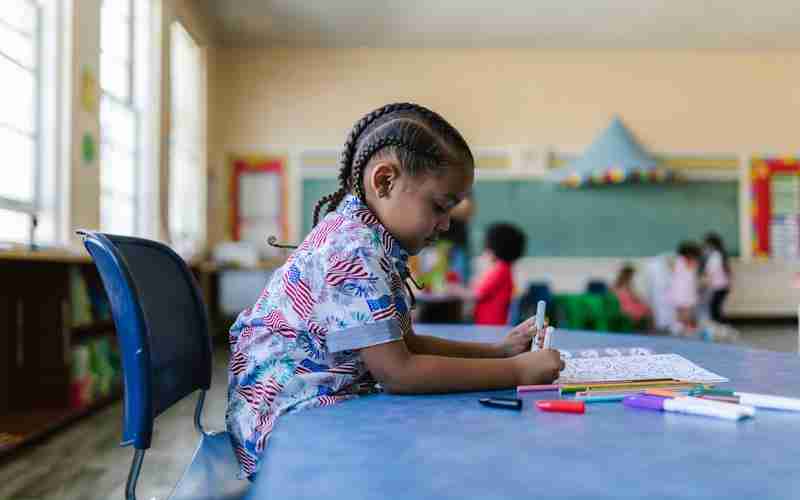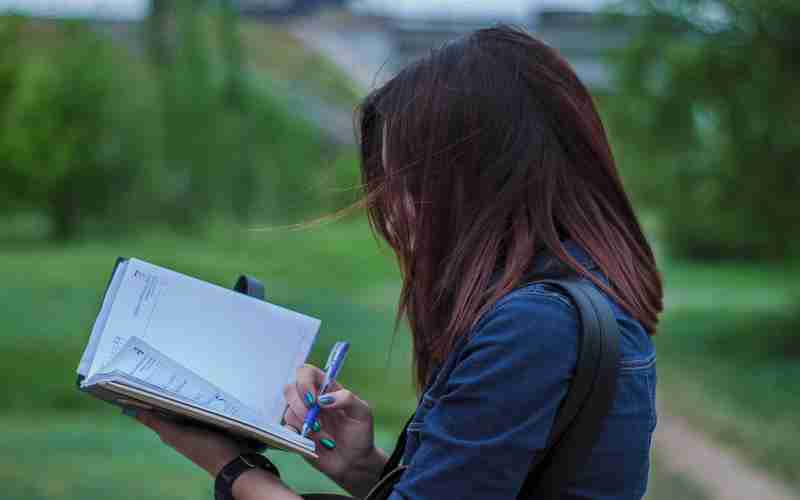如何使用CAD的文字标注功能
在CAD中进行文字标注是一项基本且重要的操作,能够帮助用户清晰地表达设计意图和图纸信息。以下是关于如何使用CAD的文字标注功能的详细说明:
1. 打开CAD软件并加载图纸
启动CAD软件,进入操作界面,并加载需要标注的图纸文件。
2. 设置文字样式

在进行文字标注之前,建议先设置合适的文字样式。可以通过菜单栏中的“格式”→“文字样式”命令,或者直接输入`STYLE`命令来创建或修改文字样式。在对话框中,可以设置字体、字高、颜色、宽度比例等参数。
3. 选择标注工具
根据标注需求,可以选择单行文字或多行文字工具:
单行文字:使用`TEXT`或`DTEXT`命令,适用于较短的文字标注。在命令行中输入命令后,指定文字起点位置,输入文字内容并按两次Enter键完成标注。
多行文字:使用`MTEXT`命令,通过“多行文本编辑器”输入较长的文字内容,并设置字体、大小、对齐方式等参数。这种方法适合需要多行或多段文字的标注。
4. 输入和编辑文字
在标注位置点击鼠标左键,弹出文字编辑框,输入所需的文字内容。根据需要调整文字的高度、旋转角度、对齐方式等属性。完成编辑后,点击“确定”按钮将文字标注添加到图纸中。
5. 调整和优化标注
可以通过双击已标注的文字进行修改,调整其位置、大小或格式。
使用快捷键如`LE`(引线标注)可以为文字添加引线,使标注更加直观。
如果需要插入外部文本文件,可以使用`INSERT`命令,选择要插入的文本文件并设置插入位置和缩放比例。
6. 保存和导出
完成所有标注后,记得保存图纸文件。如果需要导出标注结果,可以将图纸另存为PDF或其他格式,以便分享和打印。
7. 常见问题及解决方法
如果标注文字不可见,可能是因为文字样式设置不当或系统中缺少相应的字体文件。可以检查并修改文字样式参数,或下载缺失的字体文件。
对于复杂图纸中的文字标注,建议使用“常见词”功能,可以快速重复使用常用标注内容,提高效率。
通过以上步骤,用户可以在CAD中高效地完成文字标注任务,确保图纸的清晰度和可读性。掌握这些技巧后,可以更好地满足工程设计和图纸说明的需求。
上一篇:如何使用BT下载软件进行离线下载 下一篇:如何使用Fastboot模式恢复出厂设置